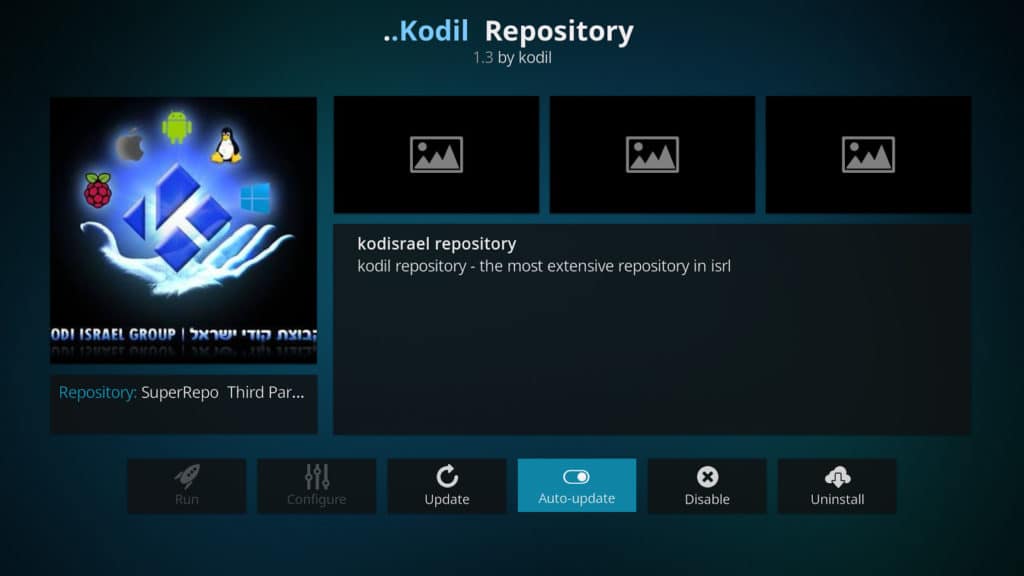
Kodi je fantastičan komad softvera za medijski centar koji vam omogućuje jednostavnije prebacivanje omiljenih filmova, TV emisija i glazbe na uređaje oko kuće. Međutim, to je jednako dobro kao i sadržaj kojem možete pristupiti. Iako možete koristiti medij koji se pohranjuje lokalno na vašem računalu, to je samo dio onoga što Kodi može. Također možete instalirati softverske pakete poznate kao dodatke koji isporučuju sadržaj iz različitih izvora i iz zemalja širom svijeta.
Povezano: Najbolji dodaci za film i TV za Kodi.
Kodi dolazi s spremištem službenih dodataka, ali ovo je samo mali uzorak onoga što je dostupno. Da biste u potpunosti iskusili što Kodi može ponuditi, možda biste trebali instalirati dodatna spremišta treće strane (poznata i kao repos) poput Kodila. Treba napomenuti da Kodil nije ažuriran nekoliko godina, tako da neki dodaci koje sadrži možda više neće raditi ispravno.
Kodil je skraćenica za Kodi Israel Group i sadrži veliki broj dodataka. Iako su neki od njih, poput FilmOn.TV-a potpuno legitimni, postoje i drugi koji nisu i koji omogućuju pristup neslužbenim i nelicenciranim strujama. U ovom ćemo se vodiču fokusirati samo na to kako instalirati Kodil repo i nećemo preporučiti nijedan dodatak koji sadrži. Prije nego što instalirate bilo koji dodatak, važno je da ga pravilno istražite.
Comparitech ne odobrava niti potiče bilo kakvo kršenje ograničenja autorskih prava, uključujući ilegalnu struju putem Kodija. Kodi se može koristiti u brojne izvrsne, legalne svrhe strujanja putem Interneta. Prije preuzimanja ili strujanja materijala zaštićenog autorskim pravima bez dopuštenja, razmotrite zakon, žrtve i rizike piratstva.
Vaš davatelj internetskih usluga može prepoznati kada struji sadržaj na mreži. Neki su znali da umanjuju brzinu interneta svojih korisnika kada smatraju da previše upotrebljavate njihove usluge ili za streaming aktivnosti koje im se ne sviđaju. Štoviše, ovo se može primijeniti i na korisnike koji plaćaju neograničenu propusnost.
Postoji i tehnika koju hakeri mogu koristiti nazvanu napadom čovjeka u sredini. Tu treća strana presreće vaše komunikacije s poslužiteljem, omogućavajući im da vide što radite, pa čak i ukradu vaše osjetljive podatke.
No, na sve načine gore možete spriječiti sve gore navedene probleme. Korištenjem nečega što se naziva virtualna privatna mreža (VPN), možete osigurati da je svaki zaloga podataka koji se šalju na vaše računalo ili s njega šifriran i beskoristan za bilo koje znatiželjne oči koje bi mogle promatrati. Kako se možete povezati s poslužiteljima u različitim zemljama, VPN čak omogućuje pristup geografski blokiranom sadržaju koji obično odbija pristup osobama koje nemaju IP adresu iz određene regije.
Sada postoje besplatne VPN usluge, no savjetujemo ih da ih ne upotrebljavate. Za prvo, ne postoji jamstvo da ne prodaju vaše podatke, a često usporavaju vaše pregledavanje do indeksa. Umjesto toga, preporučujemo IPVanish: oni ne vode evidenciju vaših aktivnosti i malo ne utječu na brzinu vaše mreže. Ako se prijavite pomoću naše veze, možete uštedjeti do 60% na cijeni jednogodišnjeg pristupa.
Deo čitatelja: Ovdje možete uštedjeti 60% na godišnjem planu IPVanish.
Instaliranje Kodija
Naravno, vodič za instalaciju spremišta nije od velike koristi ako već nemate instaliran Kodi. Da biste to učinili, otvorite internetski preglednik i idite na https://kodi.tv/download. Postoje posebni instalacijski programi za različite operativne sustave, pa odaberite onaj koji vam treba i verziju Kodija koju želite. Nakon što se datoteka preuzme, slijedite korake za instaliranje Kodi-ja.
Dopuštanje nepoznatih izvora
Kako je Kodil skladište treće strane, morat ćete postaviti Kodi da dopušta instalaciju iz nepoznatih izvora. Počevši od početnog zaslona, kliknite na ikonu zupčanika ispod logotipa Kodi (gore lijevo) da biste otvorili stranicu postavki.
Odavde kliknite gumb Postavke sustava opcija.

Zatim se pomaknite prema dolje po popisu na lijevoj strani stranice dok ne dođete do Add-ons kartica. Na desnoj strani naći ćete opciju koja kaže Nepoznati izvori. Kliknite ovo, a zatim kliknite Da na upozorenje koje se pojavi. Preklopni gumb sada bi trebao biti bijel, a ne siv, i možete instalirati sve što želite. Vratite se na početni zaslon pritiskom na tipku za povratak ili bijeg dva puta.
Instaliranje skladišta Kodi Kodil

Prvo što Kodi mora znati je gdje se nalazi spremište. Postoje dva načina pristupa: možete ga preuzeti odavde i spremiti ga lokalno ili reći Kodi-u da mu izravno pristupi.
Za početak ćemo se vratiti na zaslon s postavkama. Da biste to učinili, kliknite na ikonu zupčanika od prije, ali ovaj put ćemo kliknuti na Upravitelj datoteka opcija na sljedećoj stranici.
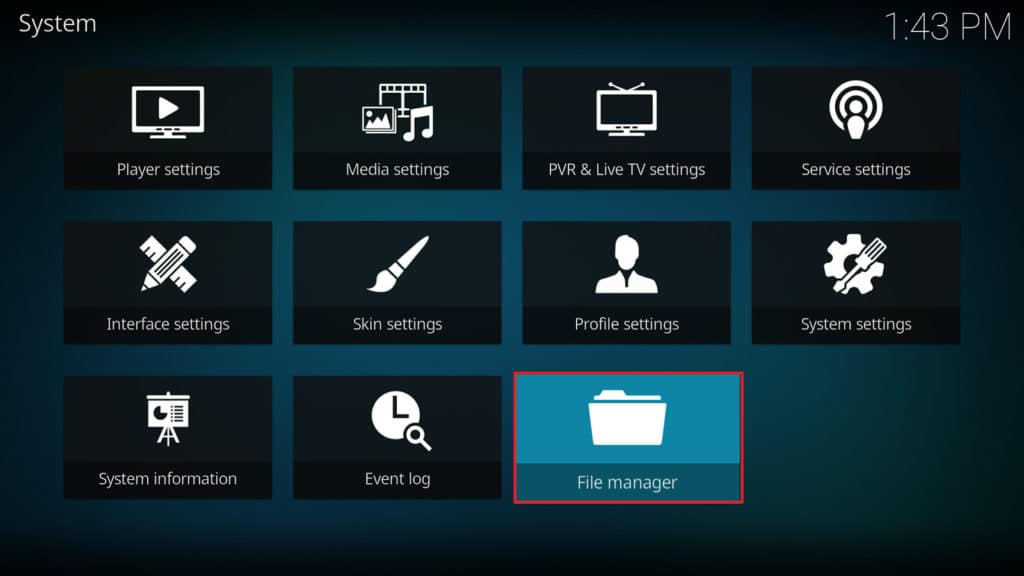 Pomaknite se dolje na dnu popisa s lijeve strane i dvaput kliknite na Dodajte izvor opcija.
Pomaknite se dolje na dnu popisa s lijeve strane i dvaput kliknite na Dodajte izvor opcija.
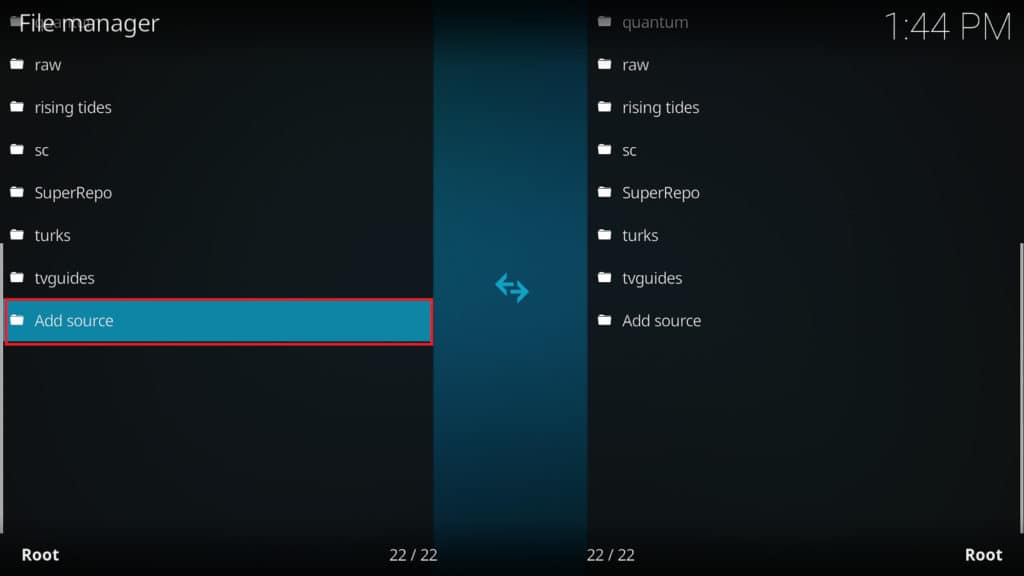 Vidjet ćete okvir koji kaže . Ako niste spremili Kodil repo lokalno, kliknite ovo i upišite “http://kdil.co/repo/” bez navodnika. Ako ste ga spremili lokalno, možete kliknuti ikonu pretraživati opciju s desne strane i ručno se pomaknite na njezino mjesto. Nakon što to učinite, unesite naziv izvora – ovdje smo koristili “kodil” radi jednostavnosti, ali možete mu dati ime što god želite. Zatim pritisnite tipku u redu dugme.
Vidjet ćete okvir koji kaže . Ako niste spremili Kodil repo lokalno, kliknite ovo i upišite “http://kdil.co/repo/” bez navodnika. Ako ste ga spremili lokalno, možete kliknuti ikonu pretraživati opciju s desne strane i ručno se pomaknite na njezino mjesto. Nakon što to učinite, unesite naziv izvora – ovdje smo koristili “kodil” radi jednostavnosti, ali možete mu dati ime što god želite. Zatim pritisnite tipku u redu dugme.
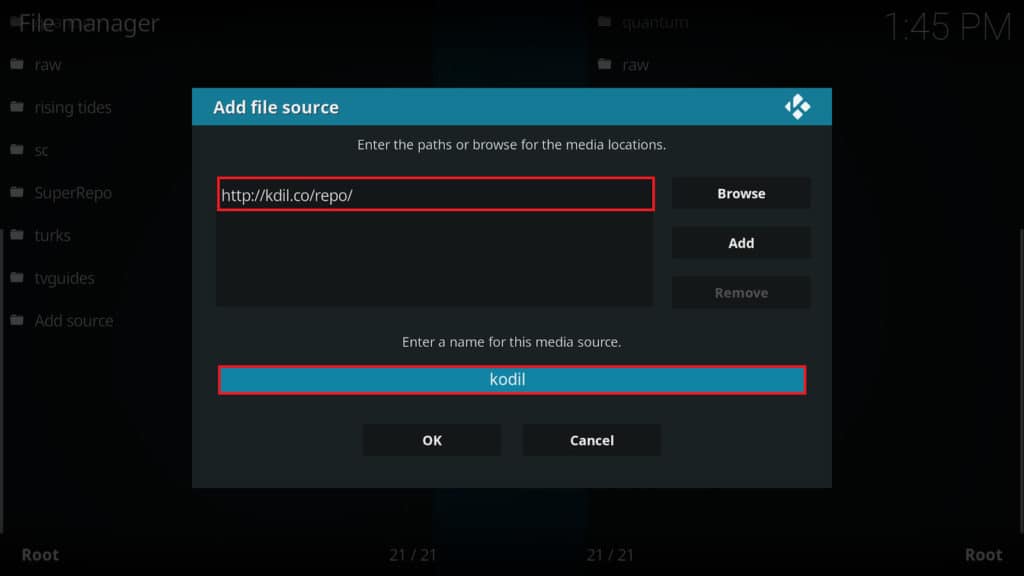
Instaliranje dodataka iz spremišta Kodil
Sad kad smo dodali Kodil kao izvor, možemo instalirati neke dodatke koje sadrži. Vratite se na početni zaslon pritiskom na tipku za bijeg dvaput, a zatim pomaknite prema dolje na Add-ons opcija.
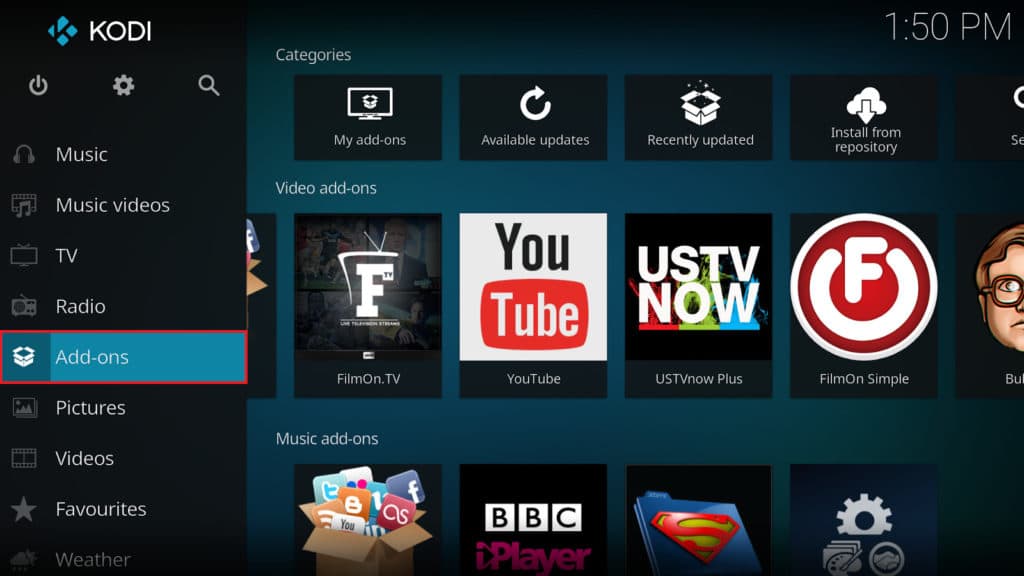 Na sljedećoj stranici pronađite ikona okvira u gornjem lijevom kliku i kliknite na nju. Ovo će vas odvesti na stranicu na koju možemo instalirati nove dodatke.
Na sljedećoj stranici pronađite ikona okvira u gornjem lijevom kliku i kliknite na nju. Ovo će vas odvesti na stranicu na koju možemo instalirati nove dodatke.
 Kliknite na drugu do zadnju mogućnost, Instalirajte iz zip datoteke. Prikazat će vam se popis svih izvora iz vašeg Upravitelja datoteka Kodi. Pomaknite se prema dolje dok ne pronađete spremište Kodila. Ne zaboravite da ako ste repo imenovali nešto drugačije ranije, tražit ćete to ime umjesto „kodil“.
Kliknite na drugu do zadnju mogućnost, Instalirajte iz zip datoteke. Prikazat će vam se popis svih izvora iz vašeg Upravitelja datoteka Kodi. Pomaknite se prema dolje dok ne pronađete spremište Kodila. Ne zaboravite da ako ste repo imenovali nešto drugačije ranije, tražit ćete to ime umjesto „kodil“.
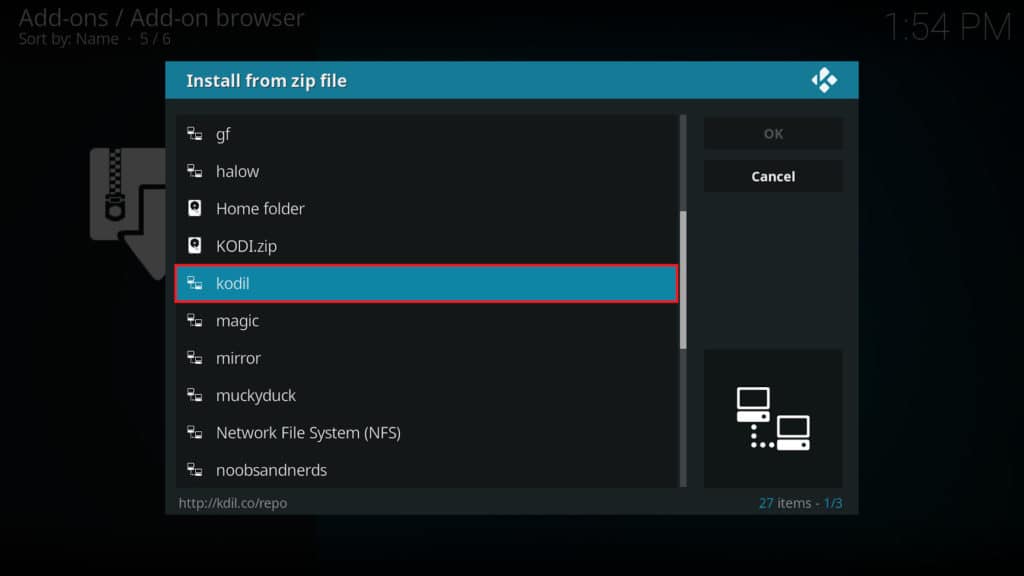
Na sljedećoj stranici kliknite na spremište pod nazivom “kodil.zip”. Kodi može zaostajati nekoliko sekundi, ali uskoro ćete vidjeti skočni prozor u gornjem desnom dijelu koji vam daje do znanja da je ispravno instaliran. Ovaj put kliknite na Instalacija iz skladišta.
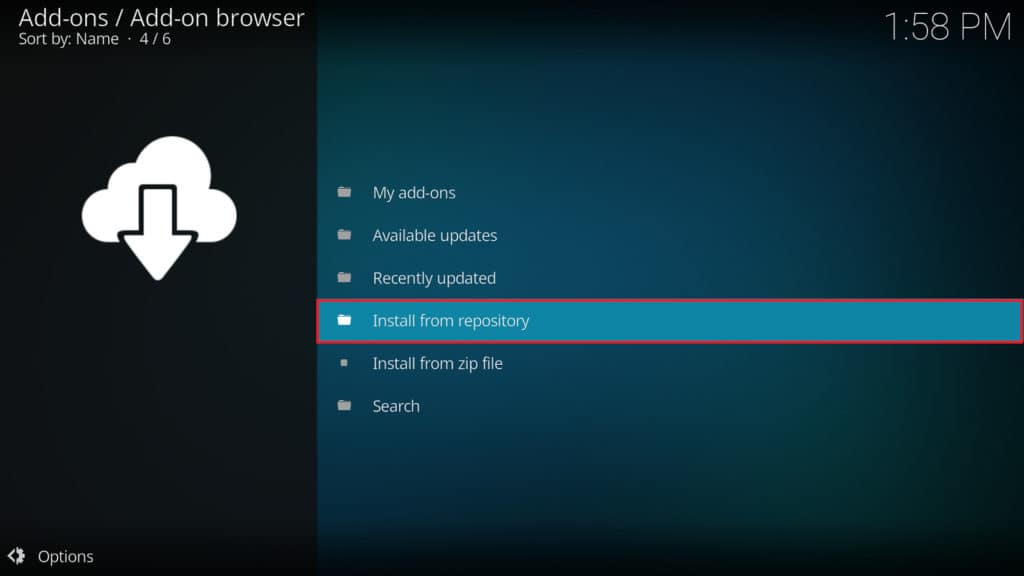
Na slijedećoj stranici naći ćete popis svih spremišta koje ste instalirali. Pregledajte dok ne nađete jedan po imenu “..Kodil Repository”. Odavde je instaliranje dodatka jednostavno kao pronalazak onoga koji vas zanima i klikanje Instalirati.
Čestitamo, upravo ste instalirali skladište Kodi Kodil. Sada imate dobar izbor službeno licenciranih medija na dohvat ruke, tako da bez obzira želite li gledati TV prijenos, filmove, vijesti ili sport uživo, nikada nećete izgubiti nešto što ćete gledati.
od početnog zaslona Kodi-ja, idite na Postavke, zatim Sustav, pa Dodatci i omogućite Nepoznate izvore. Ovo će vam omogućiti instaliranje spremišta treće strane poput Kodila. Instaliranje skladišta Kodi Kodil Nakon što ste omogućili Nepoznate izvore, vratite se na početni zaslon Kodi-ja i idite na Upravitelj datoteka. Kliknite na Dodaj izvor i unesite sljedeću adresu: http://kdil.co/repo/ Kliknite na U redu i unesite naziv izvora, poput Kodil. Kliknite na U redu i vratite se na početni zaslon Kodi-ja. Idite na Dodaci, zatim na Ikona kutije za pakiranje u gornjem lijevom kutu, pa na Instaliraj iz zip datoteke. Pronađite Kodil u popisu i kliknite na njega. Nakon što se instalacija završi, vratite se na početni zaslon Kodi-ja. Instaliranje dodataka iz spremišta Kodil Sada kada imate Kodil spremište instalirano, možete instalirati dodatke iz njega. Idite na Dodaci, zatim na Ikona kutije za pakiranje u gornjem lijevom kutu, pa na Instaliraj iz spremišta. Pronađite Kodil u popisu i kliknite na njega. Pregledajte popis dostupnih dodataka i odaberite onaj koji želite instalirati. Kliknite na Instaliraj i pričekajte da se instalacija završi. Nakon što se instalacija završi, dodatak će biti dostupan u vašoj biblioteci Dodataka. Važno je napomenuti da ne preporučujemo instaliranje dodataka koji omogućuju pristup neslužbenim i nelicenciranim strujama. Prije nego što instalirate bilo koji dodatak, važno je da ga pravilno istražite i razmislite o zakonitosti i rizicima piratstva. Korištenjem VPN-a možete osigurati da je svaki zaloga podataka koji se šalju na vaše računalo ili s njega šifriran i beskoristan za bilo koje znatiželjne oči koje bi mogle promatrati.